- 1. Enregistrer l'écran avec le son et la webcam
- 2. Enregistrer l'écran des appareils iOS sur l'ordinateur
- 3. Créer facilement des vidéos professionnelle avec des outils d'IA, des effets et d'autres ressources créatives
- 4. Utilisez la puissance de l'IA pour améliorer la qualité de la voix, réduire les bruits de fond
- 5. Outils IA puissantes : générateur de miniature, générateur de clip, changeur de voix, texte en voix ou voix en texte, etc.

Meilleur enregistreur de webcam open source
Un logiciel d'enregistrement de webcam open source est une application qui vous permet de capter le flux vidéo de la caméra de votre PC/travail zone et enregistrez ou transférez la vidéo sur le Web. Vous pouvez les utiliser pour transmettre sans effort des enregistrements, des flux et des cours en ligne de qualité. Ces enregistreurs d'écran open source avec applications webcam vous permettent d'enregistrer des enregistrements dans des conceptions de documents WMV et AVI. L'utilisation d'écrans est devenue incontournable de nos jours. Qu'il s'agisse de votre PC, polyvalent ou d'un téléviseur, les données que nous recherchons s'affichent à l'écran. Dans tous les cas, imaginez un scénario dans lequel vous devez transmettre ces données à quelqu'un. L'enregistreur de webcam open source joue ici un rôle important. C'est devenu un appareil essentiel pour partager des informations, que ce soit pour les affaires, l'instruction ou le divertissement.
Voici un aperçu du meilleur logiciel d'enregistrement vidéo webcam open source gratuit pour Windows. Comme il s'agit de logiciels de webcam open source, vous pouvez également accéder à leurs codes sources et les modifier. En ce qui concerne le travail, ils sont comme les autres logiciels de webcam standard grâce auxquels vous pouvez capturer et enregistrer le flux de la webcam.
1. Webcamoid
Un enregistreur vidéo webcam open source définitif pour Windows, macOS et Linux. En particulier avec Linux, vous ne découvrez pas fréquemment une application graphique qui vous donne une telle autorité sur la webcam. Cette application gérera de nombreuses webcams, permettra d'appliquer différents impacts, partagera les vues de la zone de travail et créera une webcam virtuelle afin que ce qui est vu puisse être pris en charge dans un Zoom ou d'autres services de conférence Web.
Notez que les impacts n'atteignent cependant pas les impacts de type RA ou symbole et sont généralement des impacts de type canal. Pourtant, cet enregistreur d'écran open source avec webcam est encore incroyable pour effectuer un large éventail de modifications fines après votre webcam, ou pour avoir la possibilité de partager une zone de travail lorsque le logiciel de conférence Web n'offre pas ce point culminant.
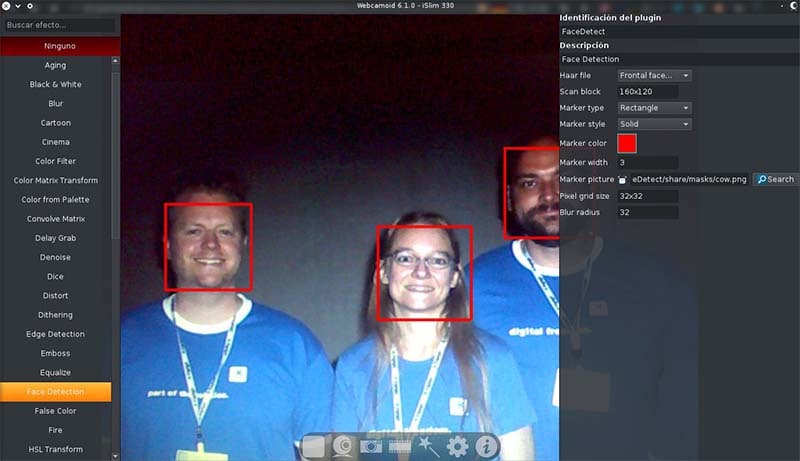
Caractéristiques :
Configurer les sources : à partir de cette partie, vous pouvez déterminer si vous devez capturer/enregistrer le flux de la webcam ou le flux de l'écran. À partir de ce moment, vous pouvez modifier les limites des flux caméra/écran comme le format vidéo (YUY2 et MJPG), les formats vidéo, les FPS, la luminosité, la saturation, le zoom, l'angle d'inclinaison vidéo, etc.
Enregistrer une vidéo : à partir de là, vous pouvez démarrer/arrêter l'enregistrement de la webcam ou du flux d'écran. Il offre également différentes fonctionnalités de changement d'enregistrement vidéo grâce auxquelles vous pouvez indiquer la conception vidéo de rendement (3GP, ASF, AVI, DV, F4V, MP4, etc.), le codec vidéo et le débit vidéo.
Prendre une photo : grâce à ce composant, vous pouvez prendre une photo réelle à partir de la webcam et de l'écran. En outre, une séquence d'utilisation pratique est également présente et illumine l'écran pour créer l'impact de l'incendie.
Configurer les effets : dans cet enregistreur de webcam open source, vous pouvez découvrir une tonne d'impacts vidéo que vous pouvez appliquer sur la webcam en direct et le flux d'écran. Une partie des impacts qu'il offre sont l'art ASCII, le vieillissement, le flou, la télévision cassée, le dessin animé et le cinéma.
Configurations de plug-ins : en l'utilisant, vous pouvez superviser les modules existants et ajouter de nouveaux modules pour vous familiariser avec davantage de fonctionnalités et d'impacts avec ce logiciel de webcam.
Capture depuis la zone de travail : déroulez le cache de l'avis depuis le point le plus haut de l'écran pour voir vos choix de paramètres rapides. Appuyez sur le symbole de l'enregistreur d'écran et autorisez le gadget à enregistrer l'écran. Vous pourrez alors commencer à enregistrer ; appuyez sur stop lorsque vous avez terminé, puis enregistrez la vidéo sur votre exposition téléphonique.
2. WebcamStudio
WebcamStudio est décrit comme un" enregistreur de webcam virtuel open source multi-fonctions qui peut être utilisé avec Skype ou un site scintillant comme UStream, pour faire une transmission d'aspect expert, y compris des fanions " et est une application de la classe Photos et graphiques. Cet appareil n'est pas encore impliqué en tant que gestionnaire éditorial vidéo en tant que mélangeur vidéo en direct vous donnant la possibilité de changer l'ambiance de la transmission à la volée.
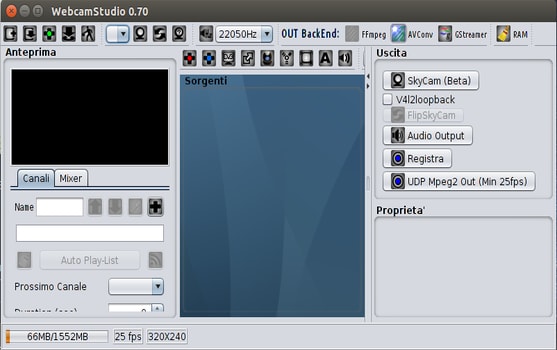
Caractéristiques :
Disponibilité de la webcam : changez de webcam en un clin d'œil. En outre, il affiche également un détournement IRC dans votre diffusion vidéo.
Facilité de partage : vous pouvez diffuser votre espace de travail sans aucun problème avec cet enregistreur de webcam open source.
Boîte à outils intelligente : ce logiciel est suffisamment intelligent pour enregistrer vos activités et vos créativités.
Mode image dans l'image : il vous permet également de demander à un compagnon distant de montrer sa webcam dans vos enregistrements webcam
Prévision météo en ligne : cet enregistreur de webcam open source se connecte aux rapports WeatherBug et affiche vos prévisions météo actuelles avec efficacité.
Boîte à outils intuitive : elle permet à tous les appareils, y compris certains caméscopes Web extravagants, d'être inclus dans vos enregistrements.
3. OBS
Les logiciels d'enregistrement de webcam open source basés sur le Web et la visioconférence s'avèrent toujours plus précieux en raison de la séparation sociale, une réalité qui mérite d'être mentionnée. OBS Studio peut couvrir une partie du trous que les étapes de vidéoconférence ne font pas. Bien mieux, OBS Studio rend simple et raisonnable le démarrage du streaming, une activité innovante que beaucoup trouvent satisfaisante alors que les journées passées à l'intérieur continuent de restreindre nos associations avec le monde.
OBS Studio ne coûte rien pour télécharger ou utiliser un enregistreur d'écran open source avec une webcam et en gardant à l'esprit que l'interface utilisateur du produit peut sembler alambiquée, la configuration d'un flux essentiel est simple. De plus, OBS Studio peut aider à interfacer n'importe quelle caméra avancée avec un rendement vidéo à la base de décision de votre visioconférence. Le produit fonctionne sous Windows, macOS et Linux, ce qui en fait probablement le logiciel le plus flexible de sa catégorie.

Caractéristiques :
Capture d'écran : OBS Studio vous permet de capturer votre écran en qualité HD et de le diffuser immédiatement. Ce composant vous encourage à partager votre écran avec les observateurs dès que vous avez besoin de leur montrer les exercices qui se déroulent sur votre écran.
Enregistrement vidéo : il vous permet d'enregistrer des enregistrements sans limite de temps décevante, vous permettant de prendre de longues périodes d'exercice. OBS Studio reconnaît une webcam comme source vidéo et un récepteur comme source sonore.
Diffusion vidéo : ce logiciel vous offre des alternatives pour transférer des enregistrements en continu. Même si OBS Studio est 100% gratuit, il offre des fonctionnalités indispensables pour rendre la diffusion Internet particulière.
Interface soignée et propre : OBS Studio se vante d'une interface parfaite pour offrir une commodité inégalée. En dehors de cela, la simplicité de l'interface offre de nombreux paramètres pour vous aider à organiser facilement des parties importantes de vos flux en direct. L'interface utilisateur du Dock isolé vous permet d'ajuster le format à votre guise, vous permettant de sauter chaque Dock vers sa fenêtre.
Liberté de raccourcis : cela permet de configurer des raccourcis pour vous permettre d'explorer facilement les fonctionnalités. Vous pouvez définir des raccourcis clavier pour pratiquement un large éventail d'activités, y compris l'échange entre les scènes.
Possibilité de gérer la qualité : OBS vous permet de choisir la qualité de capture vidéo. Vous pouvez définir votre objectif préféré ou passer par l'objectif par défaut de votre écran. Essentiellement, vous pouvez choisir le nombre de boîtiers par seconde (fps) quand cela vous convient.
4. ScreenToGif
Les GIF sont une pièce majeure de l'ère numérique, allant de l'éditorial de jeux adroits aux images humoristiques. L'enregistreur vidéo webcam open source ScreenToGif pour Windows 10 permet d'enregistrer facilement du contenu à partir de votre écran, webcam ou d'un tableau de croquis, puis de créer des GIF à partager. L'application est accessible gratuitement sur Windows 10. Vous pouvez également l'obtenir pour n'importe quel rendu de Windows Windows 7 ou version ultérieure.
ScreenToGif propose trois manières différentes d'enregistrer du contenu. Vous pouvez capturer votre écran, votre webcam ou un tableau de croquis informatisé avec ce logiciel d'enregistrement de webcam open source. Ceux-ci couvriront la plupart des cas d'utilisation, en particulier pour les enregistrements et les GIF plus limités.

Caractéristiques :
Ajustements des effets : délimitez comment une chose en change une autre. Ce logiciel d'enregistrement de webcam open source rend les résultats logiques beaucoup plus clairs avec le mouvement que sous forme d'image statique. Un GIF qui désengage les composants fondamentaux et change d'activité permet de se centrer facilement et de voir l'effet de l'activité.
Affichage plus clair : au moment où la mesure de l'espace sur votre écran est une pensée importante, un GIF peut vraiment être une bouée de sauvetage. Dans un univers d'écrans en constante contraction, la transmission de toutes les données fondamentales dans un tout petit espace peut être gênant. Avant GIF, vous deviez utiliser deux images : une image précédente et une image après. Actuellement, vous pouvez les montrer tous les deux dans un espace similaire.
Faites des comparaisons : comme un GIF quand, un GIF d'examen est un instrument spécialisé incroyable. En prenant des photos séparées et en les écrasant ensemble dans une structure GIF, vous recontextualisez les implications des deux. Vous seriez incapable de découvrir un autre design de disque généralement perçu qui emballe autant de force.
Intégration et procédures pas à pas : il existe ce petit programme de capture d'écran dandy utile, considéré comme Snagit, qui utilise GIF pour un premier exercice d'instruction. Le GIF a découvert son utilité avec des cercles énergisés et une interface utilisateur travaillée. Idéal pour montrer une utilité à grande échelle sans entrer dans l'essentiel.
Mini-démos : Idéal pour afficher un autre élément ou une autre interaction, le GIF peut se remplir comme une" démo plus petite que prévu ". Idéal pour les menus déroulants et l'interface utilisateur de l'agenda, faites-en un GIF plutôt qu'une image réelle.
Illustrations de concept : les contours animés peuvent montrer des idées et présenter de nouvelles fonctionnalités, par opposition à des étapes éducatives. Le mouvement GIF attire l'attention et rassemble une seconde recherche d'un sujet épuisant.
5. VirtualDub
VirtualDub est un enregistreur d'écran open source gratuit de capture et de gestion de vidéos avec une webcam destiné aux clients du système d'exploitation Windows. Il s'agit d'un logiciel open source qui affiche des capacités étonnantes pour emballer des enregistrements sans modifier la qualité de sortie.
VirtualDub est un utilitaire logiciel d'enregistrement de webcam open source autorisé sous la licence publique générale (GPL). Il est destiné à être un utilitaire global qui peut gérer et ranger la vidéo avant de l'échanger sur bande ou de la préparer avec un autre programme. Il n'a pas la force de modification d'un gestionnaire universellement utile comme Adobe Premiere, mais il est lissé pour des tâches directes rapides sur vidéo.
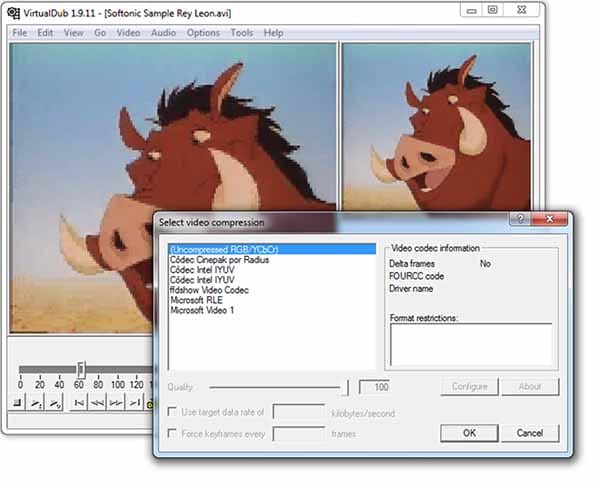
Caractéristiques :
Diminution du bruit : le canal est destiné à une gestion de transfert vidéo bruyante, à une amélioration de la qualité vidéo ou à un prétraitement vidéo (par exemple pour le prétraitement avant la pression ou le désentrelacement). L'exécution du canal peut utiliser la capacité de gestion du GPU pour accélérer.
Négociation de champ : la négociation de champs implique l'échange des champs d'une arête. Les champs d'échange tourneront autour de la demande transitoire, cependant, il échangera également chaque paire de lignes, les plaçant spatialement dans une position inacceptable.
Dimensions personnalisées : accédez à des conceptions vidéo masquées que votre carte de capture peut respecter, sans toutefois avoir de paramètre pour, comme 352 x 480.
Raccourcis clavier pratiques : itinéraires alternatifs du clavier et de la souris pour une activité plus rapide. Pour attraper, appuyez simplement sur F6.
Interface conviviale : ce logiciel d'enregistrement de webcam open source offre un format d'interface propre avec l'inscription, la barre de menu, la carte de données, la barre d'état affichées.
6. Dorgem
Dorgem est une application d'enregistrement par webcam pour Windows 8 et les versions les plus récentes. Toute webcam viable de Video for Windows est maintenue. Ce logiciel a des possibilités illimitées de capacité qui peuvent mettre l'image capturée sur un site FTP tout comme un cercle proche, le tout avec leur période. Il peut mettre des écritures et des bitmaps illimités sur l'image capturée avant que l'image ne soit rangée.
L'enregistreur de webcam open source Dorgem prend en charge un nombre illimité de caméras simultanées. Il dispose d'un serveur Web implicite pour les images fixes et peut être utilisé comme caméra de surveillance en raison de sa détection de mouvement.
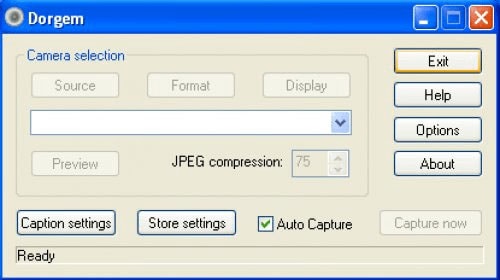
Caractéristiques :
Stockage illimité : Il a des possibilités de capacité illimitées qui peuvent mettre l'image capturée sur un site FTP tout comme une plaque de quartier, le tout avec leur durée de vie. Il peut mettre des écritures et des bitmaps illimités sur l'image capturée avant que l'image ne soit rangée.
Caméras simultanées : Dorgem accepte un nombre illimité de caméras simultanées. Il possède un serveur Web inhérent pour les images fixes et peut être utilisé comme caméra de surveillance en raison de sa détection de mouvement.
Windows : Dorgem est une application de capture de webcam pour Windows 9x et supérieur. Toute webcam vidéo pour Windows viable (ou une autre caméra informatisée) est prise en charge avec cet enregistreur de webcam open source.
7. CamDesk
CamDesk est un gadget webcam gratuit et open source pour la zone de travail, conçu comme une application d'enregistrement de webcam open source pour la reconnaissance domestique. Même si d'autres l'ont utilisé pour des expositions, même avec CamStudio et QuickTime Player pour des projets d'écran.
Nous utilisons régulièrement notre webcam pour une visite vidéo avec nos compagnons, prendre une photo ou même l'utiliser pour la diffusion vidéo afin de montrer qui sort. En effet, il y a une autre chose intéressante que la webcam peut faire ! Avec un peu d'aide du logiciel d'enregistrement de webcam open source CamDesk, nous pouvons mettre un gadget de base qui montre notre visage dans la zone de travail !
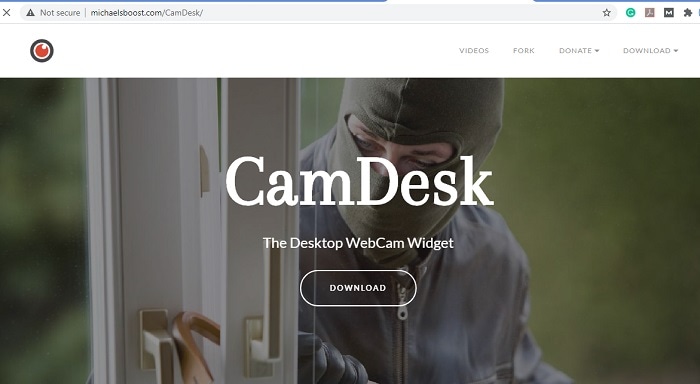
Caractéristiques :
Raccourcis de basculement : ce logiciel d'enregistrement de webcam open source vous permet de basculer rapidement avec ses touches de raccourci Pin/Unpin directes affichées pendant l'enregistrement.
Modifier les dimensions/redimensionnables de la webcam : cela vous permet également de modifier la résolution et les dimensions de votre écran sans aucune connaissance préalable.
Mode plein écran : le logiciel d'enregistrement de webcam open source CamDesk vous offre également la possibilité de passer en mode plein écran pour une meilleure présentation et des didacticiels. Modifier l'opacité de la webcam (Windows) : vous pouvez également avoir la possibilité de modifier l'opacité et l'efficacité de la webcam dans la zone d'enregistrement.
Édition de captures d'écran : vous pouvez également prendre des captures d'écran et les modifier dans une certaine mesure avec cette puissante boîte à outils.
8. ScreenFaceCam
ScreenFaceCam est un logiciel d'enregistrement de webcam open source de niveau avancé avec une large liste de fonctionnalités. L'enregistrement d'écran peut être précieux de temps en temps, en particulier lorsque vous devez enregistrer une vidéo pratique à transférer sur YouTube et la transmettre à d'autres pour afficher vos capacités à l'aide d'enregistreurs vidéo webcam open source. Il y a beaucoup d'utilisations accessibles pour tous les principaux frameworks de travail qui ont le bureau d'écran d'enregistrement, mais pas avec le flux webcam. C'est l'endroit où ScreenFaceCam est séparé.
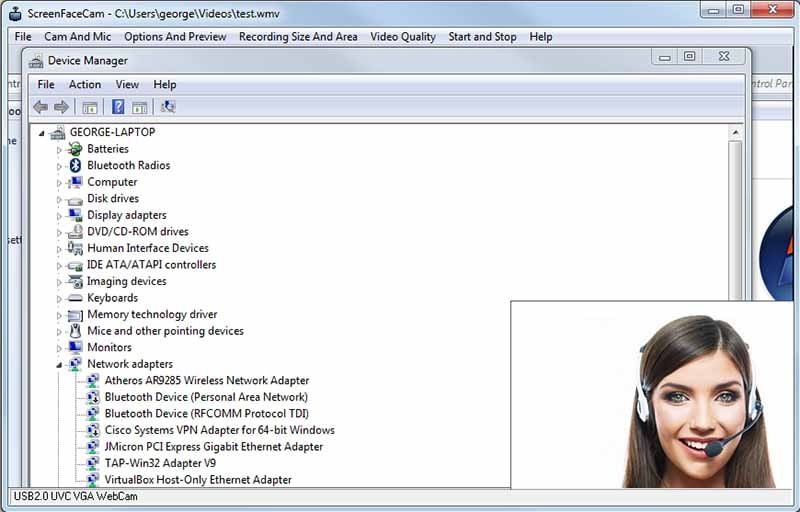
Caractéristiques :
Zone d'écran de votre décision : en utilisant ScreenFaceCam, vous pouvez soit enregistrer en plein écran, soit sélectionner les paramètres régionaux de l'écran de votre décision.
Qualité sonore : ScreenFaceCam permet à ses clients d'ajouter même le son à l'aide de 1080p.
Vidéos en direct : le produit est également équipé pour effectuer différentes fonctionnalités de webcam et de vidéo en direct.
Partage d'écran : il peut très bien être utilisé pour le partage d'écran de base également pour les cadres de travail Windows.
Facile à utiliser : la mise en place d'une réunion de compte n'inclut rien sur le choix de quelques choix dans une progression des menus principaux.
Enregistrez votre visage : vous pouvez également intégrer un flux de webcam et enregistrer votre voix avec une option compatible avec le microphone de cet enregistreur vidéo webcam open source.

![Top 10 des logiciels de studio d'enregistrement gratuits [Mise à jour 2025]](https://images.wondershare.com/democreator/thumbnail/edit-videos-on-windows.jpg)


